“¯‚¶–¼‘O‚جƒvƒچƒtƒ@ƒCƒ‹پiˆ¶گوپj‚ً‚»‚ج‚ـ‚ـژg—p‚·‚é‚ة‚حپBپi‹@ژي‡@پF–{‹@‘€چىƒpƒlƒ‹‚©‚ç)
•،چ‡‹@/ƒXƒLƒƒƒiپv‚جƒAƒhƒŒƒX’ ‚ة‘خڈغ‚جƒvƒچƒtƒ@ƒCƒ‹پiˆ¶گوپj‚ھ‚·‚إ‚ة“oک^‚³‚ê‚ؤ‚¢‚邽‚كپAˆê“xپAƒAƒhƒŒƒX’ ‚©‚ç“–ٹYƒvƒچƒtƒ@ƒCƒ‹پiˆ¶گوپj‚ًچيڈœ‚µپAپuƒlƒbƒgƒڈپ[ƒNƒXƒLƒƒƒiƒcپ[ƒ‹Liteپv‚إٹù‘¶‚جƒvƒچƒtƒ@ƒCƒ‹‚ًچXگV‚µ‚ـ‚·پB
پ،–{‹@‚جƒAƒhƒŒƒX’ ‚©‚çچXگV‚·‚é•û–@
‚PپD ƒzپ[ƒ€‰و–ت‚جپmƒAƒhƒŒƒX’ پn‚ً‰ں‚µ‚ـ‚·پB
‚QپD چ¶–îˆَƒ^ƒu‚ً‰ں‚µپAƒAƒNƒVƒ‡ƒ“ƒpƒlƒ‹‚ًٹJ‚«‚ـ‚·پB
‚RپD پmˆ¶گو‚ج“oک^پ^•زڈW‚ً‚·‚éپn‚ً‰ں‚µ‚ـ‚·پB
‚SپD پmƒWƒ‡ƒu‚جژي—ق‚إچi‚肱‚قپ`پn‚ً‰ں‚µ‚ـ‚·پB
‚TپD پmFTP/Desktopپn‚ً‰ں‚µ‚ؤ‚©‚çپAپm‚n‚jپn‚ً‰ں‚µ‚ـ‚·پB
‚UپD ‘خڈغ‚جƒvƒچƒtƒ@ƒCƒ‹پiˆ¶گوپj‚ً‘I‘ً‚µپAپmچيڈœ‚·‚éپn‚ً‰ں‚µ‚ـ‚·پB
‚VپD پmچيڈœپn‚ً‰ں‚µ‚ـ‚·پB
‚WپD پmOKپn‚ً‰ں‚µ‚ـ‚·پB
‚XپD ƒAƒhƒŒƒX’ ‚©‚çچيڈœ‚³‚ê‚ؤ‚¢‚邱‚ئ‚ًٹm”F‚µ‚ـ‚·پB
‚P‚OپD ƒvƒچƒtƒ@ƒCƒ‹‚جچXگV‚ً‚µ‚ـ‚·پB
پ،–{‹@‚جƒAƒhƒŒƒX’ ‚©‚çچXگV‚·‚é•û–@
–{‹@‚جƒAƒhƒŒƒX’ ‚©‚çٹY“–‚·‚éƒvƒچƒtƒ@ƒCƒ‹پiˆ¶گوپj‚ًچيڈœ‚µ‚ـ‚·پB
پ،‘خڈغƒ‚ƒfƒ‹
‘€چىƒpƒlƒ‹‚ھ‹@ژي‡@‚جƒ‚ƒfƒ‹‚جڈêچ‡
‘€چىƒpƒlƒ‹‚ھ‹@ژي‡@‚جƒ‚ƒfƒ‹‚جڈêچ‡

‘€چىƒXƒeƒbƒv
‚PپD ƒzپ[ƒ€‰و–ت‚جپmƒAƒhƒŒƒX’ پn‚ً‰ں‚µ‚ـ‚·پB
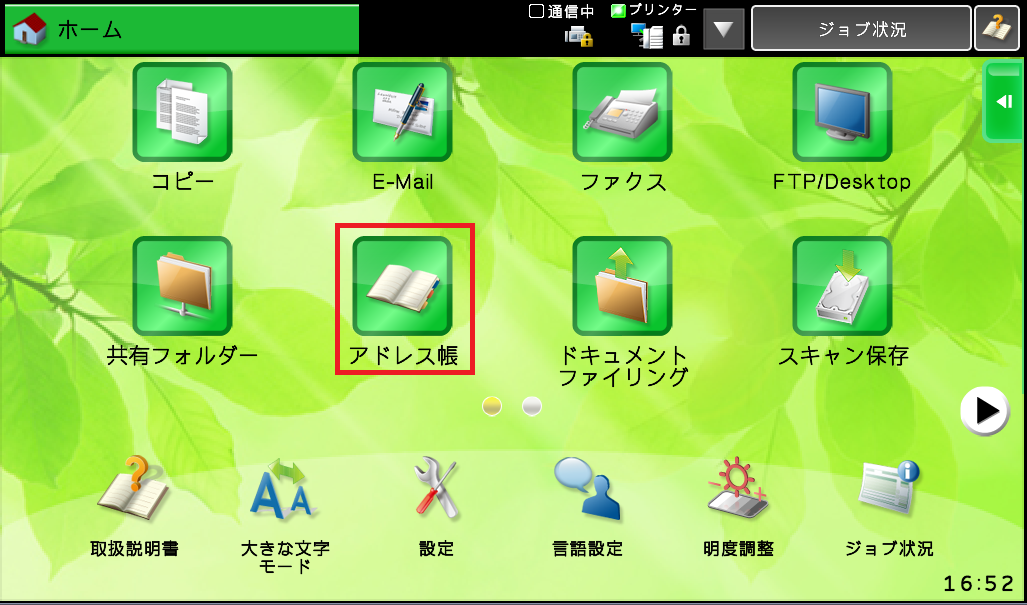
‚QپD چ¶–îˆَƒ^ƒu‚ً‰ں‚µپAƒAƒNƒVƒ‡ƒ“ƒpƒlƒ‹‚ًٹJ‚«‚ـ‚·پB
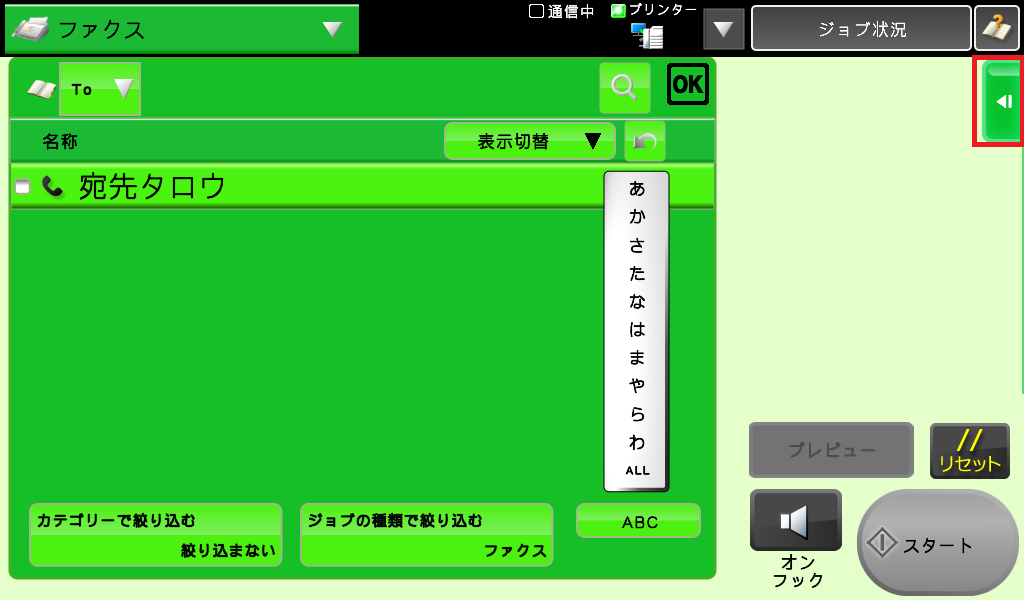
‚RپD پmˆ¶گو‚ج“oک^پ^•زڈW‚ً‚·‚éپn‚ً‰ں‚µ‚ـ‚·پB
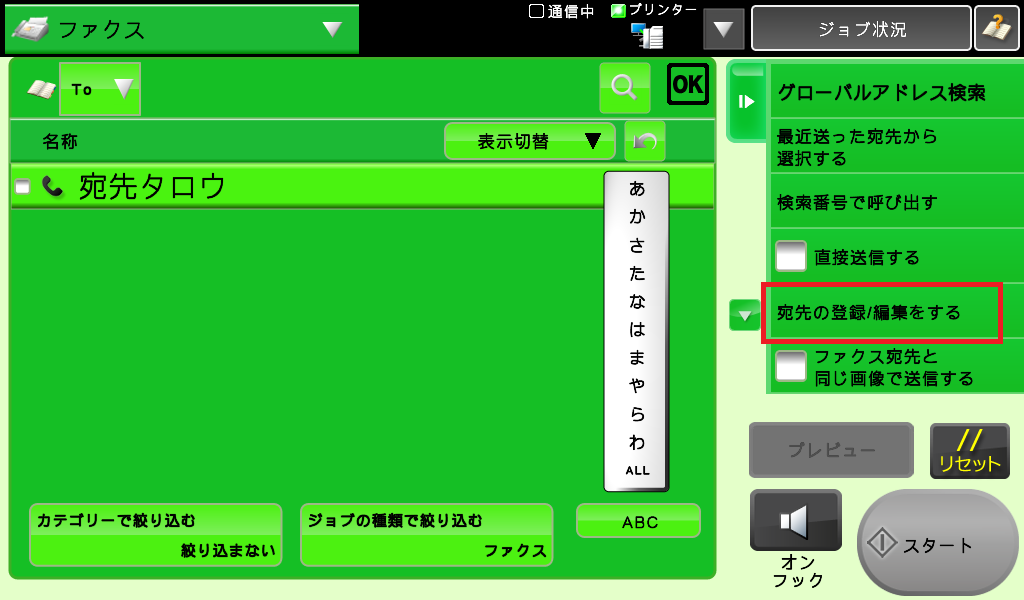
‚SپD پmƒWƒ‡ƒu‚جژي—ق‚إچi‚肱‚قپ`پn‚ً‰ں‚µ‚ـ‚·پB

‚TپD پmFTP/Desktopپn‚ً‰ں‚µ‚ؤ‚©‚çپAپm‚n‚jپn‚ً‰ں‚µ‚ـ‚·پB
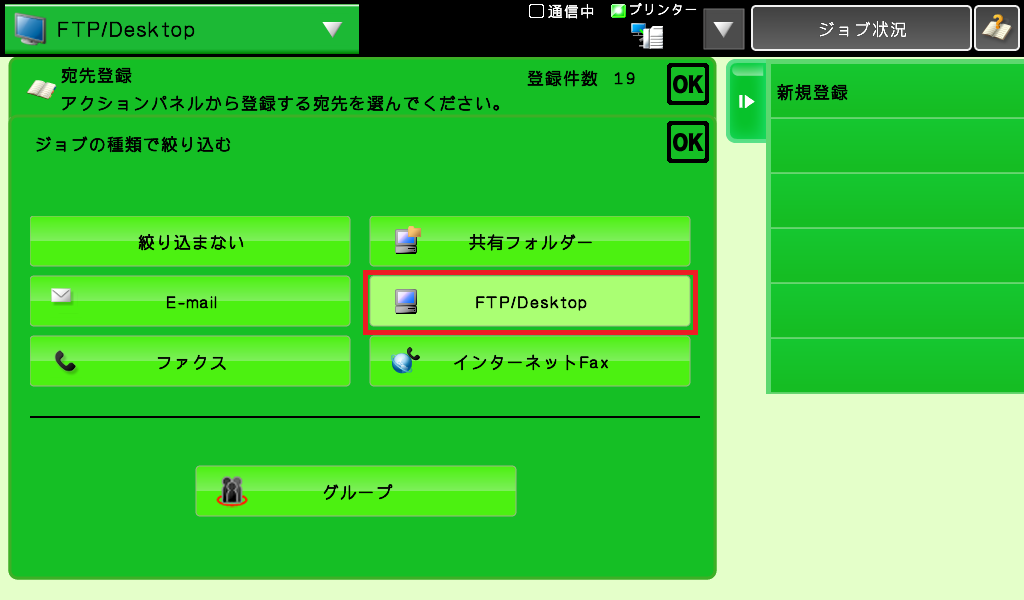
‚UپD ‘خڈغ‚جƒvƒچƒtƒ@ƒCƒ‹پiˆ¶گوپj‚ً‘I‘ً‚µپAپmچيڈœ‚·‚éپn‚ً‰ں‚µ‚ـ‚·پB
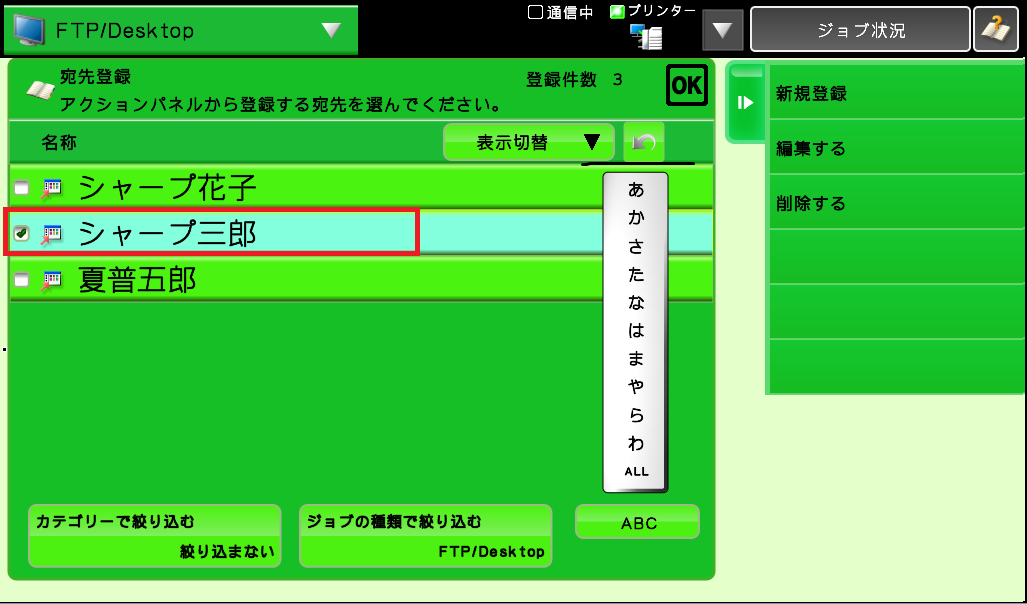
‚VپD پmچيڈœپn‚ً‰ں‚µ‚ـ‚·پB
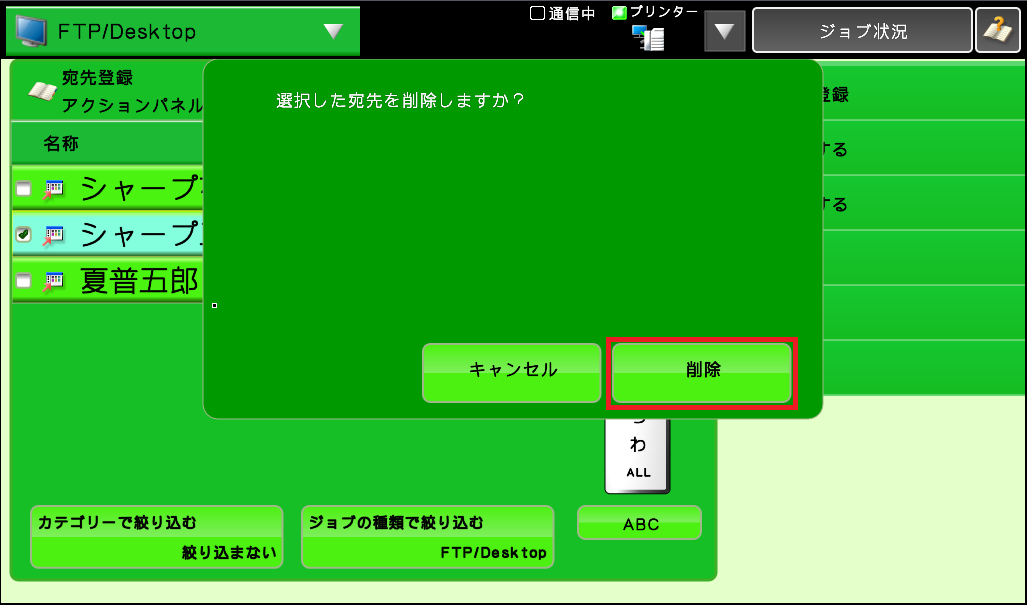
‚WپD پmOKپn‚ً‰ں‚µ‚ـ‚·پB
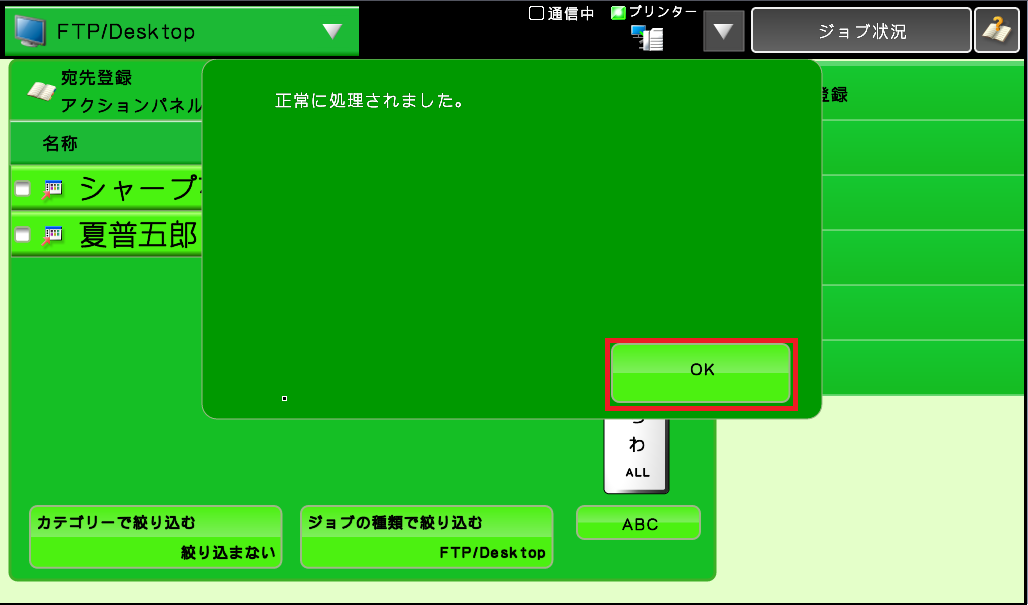
‚XپD ƒAƒhƒŒƒX’ ‚©‚çچيڈœ‚³‚ê‚ؤ‚¢‚邱‚ئ‚ًٹm”F‚µ‚ـ‚·پB
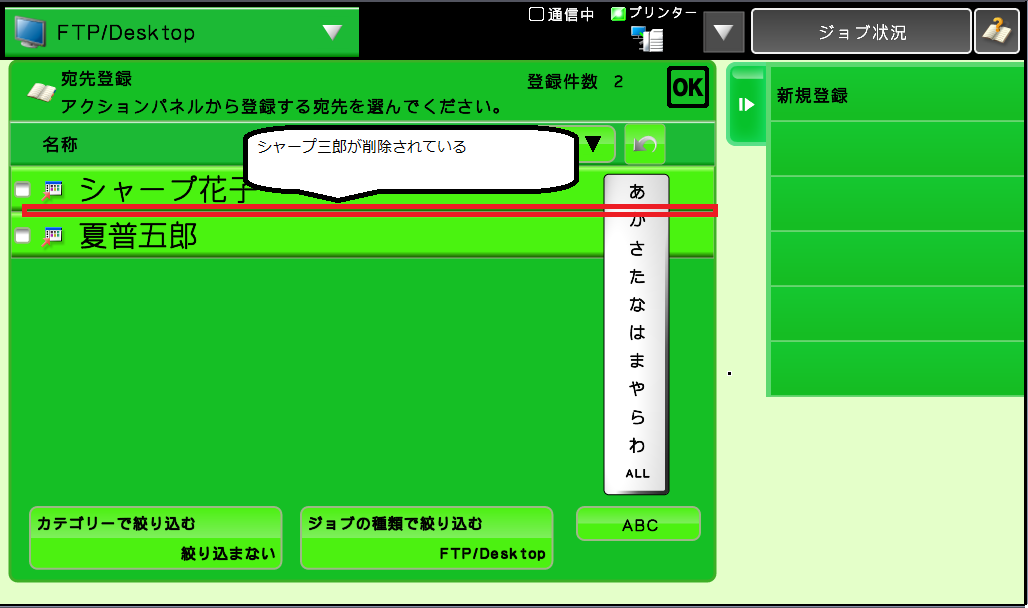
‚P‚OپD ƒvƒچƒtƒ@ƒCƒ‹‚جچXگV‚ً‚µ‚ـ‚·پB
ƒlƒbƒgƒڈپ[ƒNƒXƒLƒƒƒiپ[ƒcپ[ƒ‹ Lite ‚ً‹N“®‚µ‚ؤچXگV‚·‚é•û–@‚جژèڈ‡ ‚Q پ` ‚T‚ج‘€چى‚ًچs‚ء‚ؤ‚‚¾‚³‚¢پB